Kodi je bezplatný softvér s otvoreným zdrojom, ktorý dokáže triediť, organizovať a spravovať celú zbierku médií – filmy, televízne programy, hudbu, fotografie a ďalšie – a prezentovať všetko v čistom, dobre navrhnutom rozhraní so všetkými ďalšími informáciami, na ktoré sme si už zvykli do. Je to podobné ako Plex ale má niekoľko kľúčových rozdielov.
Obsah
- Čo je Kodi?
- Je Kodi legálne?
- Na ktorých zariadeniach Kodi funguje?
- Ako nainštalujem Kodi?
- Ako používam Kodi?
- Čo sú doplnky Kodi?
- Môže Kodi nahradiť kábel?
- Aká je najlepšia alternatíva Kodi?
Ale čo presne je Kodi, ako ho používate, ako z neho môžete vyťažiť maximum, a čo je najdôležitejšie, je Kodi legálne? Máme tu všetko, čo potrebujete vedieť.
Odporúčané videá
Čo je Kodi?
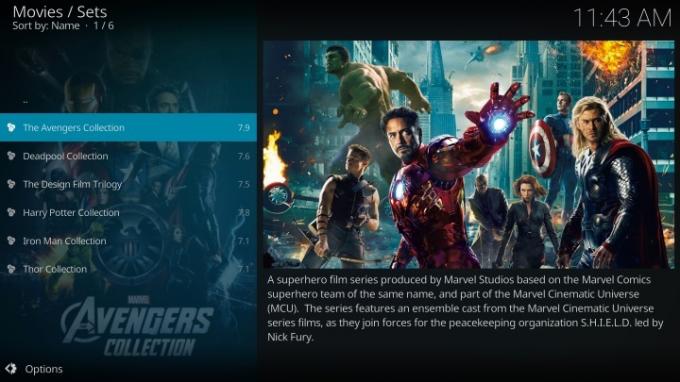
Kodi je bezplatné mediálne softvérové centrum s otvoreným zdrojovým kódom. Prehráva takmer každý druh formátu médií a poskytuje pekné používateľské rozhranie na prezeranie všetkého. Po nainštalovaní vám umožní zobraziť celú zbierku médií usporiadanú podľa typu a všetko je prezentované s množstvom ďalších informácie zhromaždené z internetu, ako je obrázok albumu alebo filmového plagátu, popisy, informácie o obsadení a súvisiace mediálne tituly z vášho knižnica.
Súvisiace
- Čo je Paramount Plus? Cena, plány a to, čo môžete sledovať
- Čo je YouTube Music? Všetko, čo potrebujete vedieť
- Čo je Sonos? Čo potrebujete vedieť o bezdrôtovom hudobnom systéme
Kodi môžete používať na svojom televízore, telefóne, tablete a notebooku. Funguje aj na iných operačných systémoch ako Raspberry Pi a Linux. Vďaka podpore prakticky každého typu video a audio súboru vám Kodi umožňuje prehrávať (alebo prezerať) aj tieto mediálne súbory. Podpora formátov náročných na procesor, ako je 4K Ultra HD, HDR, a Dolby Atmos sa bude líšiť v závislosti od zariadenia, ktoré používate.
Kodi je však oveľa viac než len spôsob prehrávania vlastných médií. Pomocou doplnkov môžete streamovať zo širokej škály zdrojov video a audio obsahu na internete, získavať predpovede počasia a pridávať funkcie, ako napríklad živé televízne DVR. Pre veľa ľudí sú to práve tieto doplnky, ktoré sú hlavnou atrakciou spoločnosti Kodi. Skôr ako sa vydáte touto cestou, prečítajte si našu sekciu o zákonnosti nižšie – ak si nedáte pozor, ľahko sa dostanete do problémov.
Je Kodi legálne?
Možno ste už počuli diskusiu o tom, či je používanie Kodi legálne alebo nie. The softvér Kodi media center, je sám o sebe úplne legálny a mali by ste byť pokojní, ak sa ho rozhodnete stiahnuť a nainštalovať na jedno zo svojich zariadení. Nie každá činnosť, ktorú môžete vykonávať pomocou Kodi, je však legálna a práve tu sa ľudia môžu dostať do problémov. Aby bolo jasné, hovoríme striktne o používaní doplnkov.
Je menej pravdepodobné, že si nainštalujete doplnok, ktorý porušuje autorské práva, ak sa budete držať tých, ktoré spoločnosť Kodi poskytuje prostredníctvom svojich oficiálne úložisko doplnkov. Vďaka open-source dizajnu Kodi však môžete nájsť veľa neautorizovaných úložísk s doplnkami, ktoré vám ponúkajú bezplatný prístup k prvé hollywoodske filmy, televízne epizódy a mnoho ďalších typov obsahu, za ktoré by ste zvyčajne museli platiť (alebo by ste ich nemohli získať legálne vôbec).
Používanie týchto doplnkov je v najlepšom prípade legálnou šedou zónou a v najhoršom prípade je úplne nezákonné. Je zrejmé, že Digital Trends vám nemôže ponúknuť žiadne konkrétne právne poradenstvo, ale naším odporúčaním je pri skúmaní mimo oficiálne podporovaných doplnkov Kodi postupovať s veľkou opatrnosťou. Ak doplnok znie príliš dobre, aby to bola pravda, mala by to byť veľká červená vlajka.
Na ktorých zariadeniach Kodi funguje?
Kodi je možné nainštalovať na Windows PC, Mac, počítače so systémom Linux, Raspberry Pi, Android a Android TV. Kodi je tiež možné používať so zariadeniami iOS a Apple TV ale pozrite si naše upozornenia nižšie.
Ako nainštalujem Kodi?
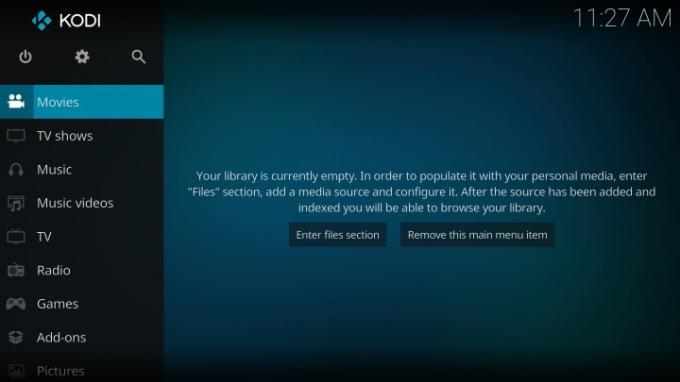
Nastavenie Kodi je relatívne jednoduché pre zariadenia ako PC, Mac, Android/Android TV a dokonca aj Raspberry Pi. Stačí si stiahnuť kompatibilný verziu softvéru pre vaše zariadenie – buď z webovej stránky Kodi pre PC/Mac/Raspberry Pi/Linux, alebo z obchodu Google Play pre Android/Android TV – a nainštalujte to. Keď spustíte Kodi, automaticky vás požiada, aby ste mu udelili povolenie na prístup k vašim súborom, ak používate mobilné zariadenie alebo Android TV. Potom vás privíta predvolená domovská obrazovka, ktorá vás požiada, aby ste spoločnosti Kodi ukázali, kde uchovávate rôzne typy médií. Môžu byť v lokálnom úložisku vášho zariadenia, na pripojenom pevnom disku alebo na sieťovom zariadení vo vašej domácnosti, ako je napríklad iný počítač alebo jednotka NAS.
Keď pomôžete Kodi nájsť vaše súbory, automaticky ich naskenuje a získa súvisiace informácie z rôznych zdrojov na webe. Po dokončení tohto procesu uvidíte všetky svoje súbory usporiadané podľa typu (filmy, televízne programy, hudba atď.) v hlavnom okne.
Hoci je Kodi k dispozícii pre zariadenia so systémom iOS a tvOS, ako sú iPhone, iPad a Apple TV, je to zložitejší proces ich inštalácie. V skutočnosti zariadenia so systémom iOS budú musieť používať systém iOS 8.0 alebo vyšší a musia byť prerušené väzením – nie pre slabé povahy. Dokonca aj proces inštalácie Apple TV vyžaduje použitie vývojárskeho softvéru Xcode od Apple na počítači Mac. Pokiaľ nie ste trpezliví a technicky zdatní, neodporúčame tieto zariadenia používať s Kodi.
Ako používam Kodi?
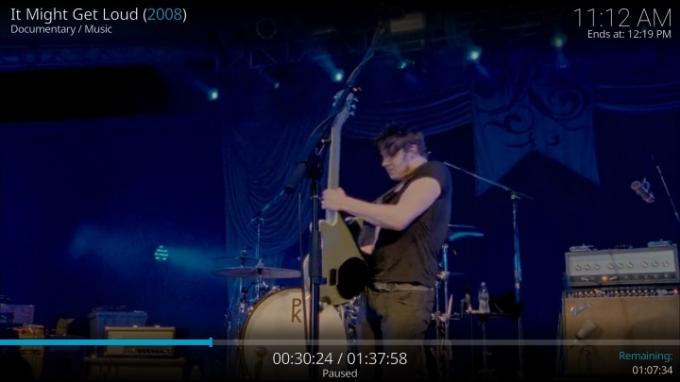
Kodi používa rovnaké rozhranie bez ohľadu na to, na ktorom zariadení beží. Jednoducho ťuknite (alebo kliknite) cez ľahko navigovateľné sekcie médií v ľavej ponuke, nájdite požadovaný film, televíznu reláciu alebo hudbu a klepnutím na ňu spustite prehrávanie. Ovládacie prvky prehrávania sa najprv zobrazia v spodnej časti obrazovky a potom zmiznú, aby ste získali čo najlepší prehľad o svojom obsahu. Klepnutím na ľubovoľné miesto na obrazovke ich vrátite späť.
So zariadeniami Android TV, ako je napr Nvidia Shield TV alebo TV s Android TV/Google TV, používate diaľkový ovládač dodaný so zariadením. Zistíte, že veľké ponuky a tlačidlá sa ľahko čítajú a používajú, aj keď sedíte na gauči.
Ak chcete Kodi používať na počítači PC, Mac, Raspberry Pi alebo na počítači so systémom Linux v spojení s televízorom, budete ich musieť pripojiť pomocou HDMI kábela tiež budete potrebovať a diaľkové ovládanie ktorý je kompatibilný s vaším konkrétnym zariadením. Nie každý počítač podporuje infračervené diaľkové ovládanie, takže sa uistite, že máte taký, ktorý bude fungovať, skôr ako začnete.
Čo sú doplnky Kodi?

Doplnky môžu podstatne zmeniť to, čo Kodi dokáže, a dokonca aj to, ako to vyzerá a znie, keď ho používate. Keďže Kodi je softvér s otvoreným zdrojovým kódom, každý môže vytvárať doplnky, čo znamená, že existuje veľa rôznych funkcií, ale aj kvality. Niektoré doplnky sú dobre vyvinuté a relatívne stabilné, zatiaľ čo iné môžu byť chybné a menej sofistikované. Na rozdiel od obchodu s aplikáciami, ako je Google Play alebo Apple App Store, sťahovanie doplnkov pre Kodi môže byť zmiešané a bude trvať niekoľko pokusov a omylov, aby ste zistili, ktoré doplnky sú pre vás tie pravé. Doplnky sú usporiadané do viac ako 30 kategórií, ale tu je niekoľko z najpopulárnejších:
- Vzhľady (na zmenu spôsobu zobrazenia rozhrania Kodi)
- TV/DVR (na pridanie možnosti sledovať a nahrávať živé televízne vysielanie, ak máte OTA tuner a TV anténa)
- Hry (Kodi podporuje širokú škálu herných možností, aj keď existujú určité právne upozornenia)
- Herné ovládače (pridávajú podporu mnohých populárnych herných ovládačov tretích strán)
- Video (obrovská zbierka doplnkov na streamovanie zdrojov videa)
- Zvukové dekodéry (užitočné, ak Kodi natívne nepodporuje konkrétny typ zvukového súboru)
- Video dekodéry (rovnaké ako audio dekodéry, ale pre typy video súborov)
- Texty (importuje texty z webu, ktoré sprevádzajú prehrávanie hudby)
- Škrabky albumov (užitočné na zobrazenie informácií o albume a obalu albumu, keď vo vašej zbierke chýbajú tieto údaje)
Inštalácia doplnku je veľmi jednoduchá. Pomocou Prehľadávať úložisko doplnkov môžete prechádzať rôznymi kategóriami, kým nenájdete požadovaný doplnok, a potom vyberte Inštalácia z informačnej stránky doplnku. Po nainštalovaní sa doplnok zvyčajne spustí automaticky, aj keď môže od vás vyžadovať viac informácií, kým bude môcť plniť svoju funkciu (napr. doplnky TV/DVR).
Môže Kodi nahradiť kábel?
Kodi je plne robustné riešenie mediálneho centra. S nespočetnými doplnkami, ktoré vám umožňujú streamovať a dokonca aj nahrávať živé televízne vysielanie, môžete väčšinou nahradiť káblové predplatné. Môžete dokonca pridať oficiálne doplnky z adresára Kodi pre mnoho populárnych kanálov ako Bravo, Crunchyroll a Food Network. Vaša obľúbená platená služba predplatného, ako je Disney+ alebo HBO Max, však nemusí mať oficiálny doplnok, takže na to treba pamätať.
Aká je najlepšia alternatíva Kodi?
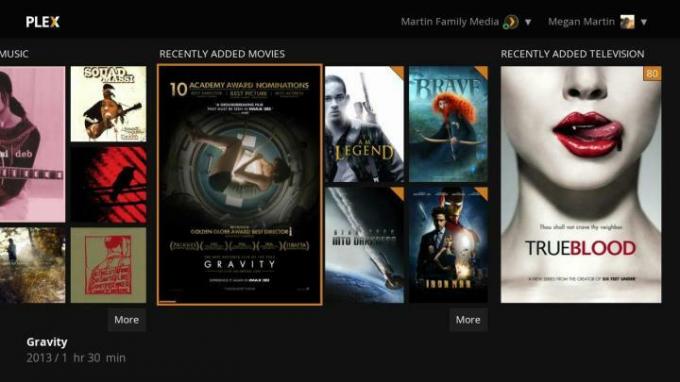
Kodi je vynikajúce mediálne centrum, ale má niekoľko nevýhod, ktoré môžu niektorých potenciálnych používateľov odradiť. Pomoc a podpora pre Kodi sú poskytované výhradne prostredníctvom Komunitné fóra Kodi a Kodi Wiki. Vysvetlenia určitých vlastností a funkcií môžu byť stručné a často predpokladajú dobré všeobecné znalosti mediálnych pojmov a pojmov. Samotný softvér, aj keď je veľmi schopný, sa úplne spolieha na výpočtový výkon zariadenia, na ktorom je nainštalovaný. Niektoré videosúbory, hry alebo iné aplikácie budú jednoducho príliš náročné, najmä pre tablety, telefóny alebo set-top boxy nižšej kategórie.
Pre tých, ktorí chcú všetky výhody softvéru mediálneho centra Kodi – napríklad možnosť rýchlo katalogizujte a prehrávajte svoju súkromnú knižnicu filmov, hudby, televíznych relácií a fotografií naživo TV/DVR atď. — ale nemajú také obavy z možnosti prispôsobiť si používateľskú skúsenosť alebo získať prístup k pochybným zdrojom online obsahu, Plex je výbornou alternatívou.
Plex a Kodi v skutočnosti zdieľajú podobnú DNA – obe sú odnože Nadácia XBMC — líšia sa však vo svojej realizácii. S Plex nainštalujete softvér servera médií Plex do počítača alebo zariadenia NAS a potom si stiahnete klientsky softvér Plex do zariadenia, ktoré chcete použiť na prehrávanie obsahu. Výhodou tohto usporiadania je, že klient Plex je dostupný takmer pre každé zariadenie, na ktoré si spomenieme, od počítačov po herné konzoly, streamingové kľúče, telefóny a tablety. Je kompatibilný s Roku, Apple TV, Chromecast, Fire TV a prakticky všetkými platformami smart TV. Ak máte doma primerane výkonný počítač pre mediálny server Plex, myslíme si, že sa oplatí preskúmať ako alternatívu Kodi.
Odporúčania redaktorov
- Čo je Amazon Music: všetko, čo potrebujete vedieť
- čo je Tubi? Všetko, čo potrebujete vedieť o bezplatnom streameri
- Nedeľný lístok NFL v roku 2023: Všetko, čo potrebujete vedieť
- Plex vám teraz umožňuje preskočiť titulky vo filmoch a televíznych reláciách
- Existuje bezplatná skúšobná verzia Sling TV? Tu je to, čo potrebujete vedieť




